Zakázky, úkoly a zákazníci
Návod na správu zakázek a projektů – od založení přes tvorbu úkolů a zákazníků až po sledování ziskovosti. Naučíte se efektivně přidělovat práci a získáte přehled o projektech pro lepší organizaci a optimalizaci týmu.
Vytvoření zakázky
Zakázku můžete jednoduše vytvořit ve svém admin přehledu kliknutím na tlačítko Nová zakázka vpravo nahoře. Případně přejděte do sekce Zakázky v levém panelu a klikněte na možnost Přidat zakázku v pravém horním rohu.
Ve formuláři vyplníte potřebné údaje. Zakázku můžete rovnou přiřadit konkrétnímu zákazníkovi, pokud jste pro něj již dříve nějakou zakázku realizovali.
Pro lepší přehlednost si ji můžete označit například číslem a přidat krátký popis, o jaký typ zakázky se jedná.
Stav zakázky lze v průběhu práce měnit – z Nová na V průběhu a následně na Dokončená.
Název (povinné)
Zákazník
Datum zahájení a datum ukončení
Označení zakázky
Stav (povinné)
Popis zakázky
Kliknutím na tlačítko Vytvořit zakázku přidáte do aplikace.

2
Přehled zakázek
Po vytvoření zakázek se v levém panelu pod kartou Zakázky zobrazí přehled všech vašich zakázek.
V horní části najdete souhrn nákladů za všechny zakázky a graf nákladů za vybrané období, které lze filtrovat podle data.
V seznamu zakázek jsou uvedeny informace, které jste zadali při jejich vytvoření. V průběhu času se některá data mohla změnit (např. stav zakázky nebo přiřazení zaměstnanci).
Dále máte k dispozici přehled o bilanci času a profitabilitě zakázek – u každé z nich je uvedeno porovnání odhadovaného a skutečně odpracovaného času a také odhadovaných a skutečných nákladů. Díky tomu snadno zjistíte, zda je projekt ziskový. Profitabilita se zobrazuje jako procentuální poměr skutečných nákladů vůči původnímu odhadu.
Veškerá data o zakázkách můžete filtrovat pomocí tlačítka Filtry a exportovat pomocí tlačítka Export. Pokud naopak chcete data do aplikace nahrát z jiných systémů nebo tabulek, použijte tlačítko Import. Více informací o exportu a importu naleznete v návodu Export a import.
3
Detail zakázek
Po otevření konkrétní zakázky se zobrazí základní informace, jako je název, stav, popis a další údaje.
Pokud jste při vytvoření zakázky, nebo později, přiřadili zákazníka, zobrazí se tato informace i v detailu zakázky.
I zde si můžete prohlédnout časovou bilanci a ziskovost zakázky.
Pod tabulkou s informacemi o zakázce máte možnost kliknutím na tlačítko Komentáře komunikovat s týmem v rámci této zakázky. Pomocí tlačítka Soubory lze k zakázce přidávat přílohy.
V detailu zakázky můžete vytvořit úkoly, čímž vznikne seznam úkolů, které je potřeba v rámci zakázky splnit.
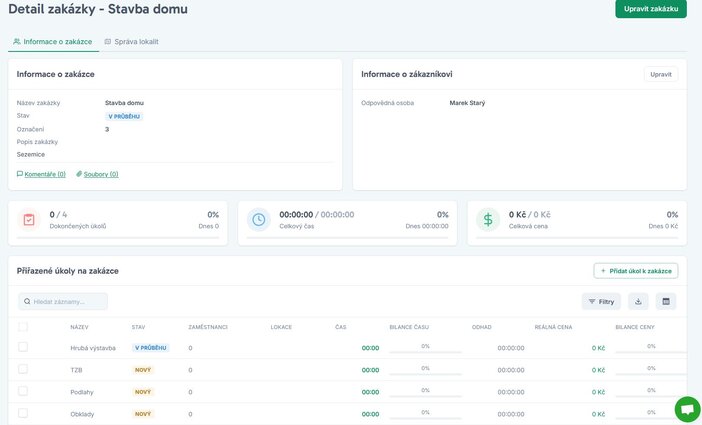
4
Úkoly v zakázce
Úkol ke konkrétní zakázce vytvoříte kliknutím na tlačítko Přidat úkol k zakázce v detailu každé zakázky a vyplníte údaje o úkolu.
Název (povinné)
Zodpovědná osoba
Typ úkolu
Stav
Priorita
odhad ceny
Odhad času
Popis úkolu
Priorita označuje stupeň důležitosti úkolu (nízká, střední, vysoká, kritická) a určuje, jak naléhavé je jeho splnění. Odhad ceny a času slouží ke kontrole profitability.
Úkol přidáte do seznamu zakázky kliknutím na tlačítko Vytvořit úkol.
Pod tabulkou s informacemi o zakázce máte možnost kliknutím na tlačítko Komentáře komunikovat s týmem v rámci této zakázky. Pomocí tlačítka Soubory lze k zakázce přidávat přílohy.

5
Detail úkolu
Po otevření konkrétního úkolu v seznamu úkolů vidíte informace, které jste zadali při jeho vytváření, včetně názvu zakázky, pod kterou úkol spadá.
Naleznete zde informace o zákazníkovi (pokud je přidělen) a můžete vkládat komentáře a soubory k úkolu.
Detail úkolu zobrazuje odpracovaný čas a seznam zaměstnanců včetně jejich časových výkazů k danému úkolu.
Díky časovým výkazům máte přehled o skutečně odpracovaném čase a souvisejících nákladech. Náklady jsou sledovány pomocí propočtů založených na odpracovaném čase a hodinové sazbě.
Opět můžete kliknutím na tlačítko Upravit úkol upravit některá data a pomocí tlačítka Export časové výkazy zaměstnanců na úkolu exportovat. K dispozici je také možnost použití filtrů.
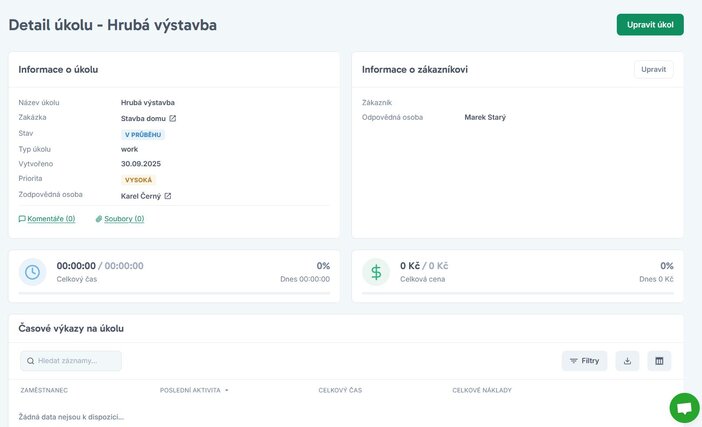
6
Vytvoření zákazníka
Pokud realizujete zakázky či projekty pro různé firmy, můžete si jednotlivé zákazníky zavést do aplikace a vytvořit tak přehledný seznam. Nové zakázky pak snadno přiřadíte ke konkrétním zákazníkům.
V levém panelu vyberete kartu Zákazníci a kliknutím na tlačítko Nový vyplníte údaje o zákazníkovi.
Právnická osoba (povinné)
Název (povinné)
IČO a DIČ (povinné)
Jméno a příjmení
e-mail a telefon
Poznámka k zákazníkovi
Přidat lze také adresu zákazníka, kontaktní osoby a bankovní účty.
Po vyplnění údajů kliknete na tlačítko Vytvořit zákazníka.
V seznamu zákazníků vidíte všechny údaje, které jste zadali při jejich vytvoření. Pomocí filtrů se v seznamu snadno zorientujete a můžete také data o zákaznících exportovat kliknutím na tlačítko Export.
Více informací o exportu naleznete v návodu Export a import.
Po kliknutí na zákazníka v seznamu se zobrazí jeho základní údaje, přehled odpracovaného času, související úkoly a přiřazené zakázky.
Údaje o zákazníkovi můžete upravit kliknutím na tlačítko Upravit zákazníka v pravém horním rohu.
Také zde máte možnost přidat novou zakázku, použít filtry a exportovat data o zakázkách, případně importovat údaje o dalších zakázkách – vše v rámci tohoto konkrétního zákazníka.

Tipy pro práci se zakázkami a úkoly
Úkoly se stavem V průběhu jsou viditelné v mobilní aplikaci a zaměstnanci na ně mohou vykazovat čas.
Stav Dokončeno znamená, že práce na úkolu skončila a už se do něj nevykazuje.
Pomocí profitability uvidíte, zda je zakázka výdělečná nebo ztrátová.
Nastavením priority úkolu určíte, který úkol je potřeba splnit jako první.
Pro lepší komunikaci mezi členy týmu využívejte komentáře a přílohy. Úkoly doporučujeme popisovat, aby se v nich bylo možné snadno orientovat i při jejich větším počtu.
✅ Shrnutí
Zakázku můžete jednoduše vytvořit v admin přehledu nebo na kartě Zakázky, kde vyplníte základní údaje o zakázce. Lze ji rovnou přiřadit ke stávajícímu zákazníkovi a doplnit popis.
Přehled zakázek najdete v sekci Zakázky v levém panelu. Zobrazují se zde všechny vytvořené zakázky spolu s informacemi zadanými při jejich vytvoření, včetně aktuálních změn jako je stav nebo přiřazený zaměstnanec.
Vidíte zde souhrn nákladů a graf, který lze filtrovat podle období. U každé zakázky sledujete i profitabilitu – tedy srovnání odhadů a skutečnosti.
Data můžete filtrovat, exportovat i importovat pomocí příslušných tlačítek.
V detailu zakázky se zobrazují všechny klíčové informace – název, stav, popis a přiřazený zákazník. Dále zde najdete přehled o čase a ziskovosti zakázky, včetně srovnání odhadů a skutečnosti.
Můžete komunikovat s týmem přes komentáře, přidávat soubory, a také vytvářet úkoly spojené s danou zakázkou.
V detailu zakázky vytváříte úkoly související s danou zakázkou. Při jejich vytváření vyplňujete základní informace. Také je možné přímo k úkolům komentovat a přikládat soubory.
V detailu úkolu vidíte základní informace, název zakázky a přiděleného zákazníka. Uveden je také odpracovaný čas a seznam zaměstnanců, kteří na úkolu pracují, včetně jejich časových výkazů.
Díky časovým výkazům máte přehled o skutečně odpracovaném čase a nákladech, které jsou počítány na základě odpracovaných hodin a hodinové sazby.
Je možné změnit některé údaje o úkolu, exportovat časové výkazy a používat filtry pro lepší práci s daty.
Pokud pracujete na zakázkách pro různé firmy, můžete si v aplikaci vytvářet seznam zákazníků v sekci Zákazníci.
Po rozkliknutí konkrétního zákazníka v seznamu vidíte přiřazené zakázky a úkoly k zákazníkovi.
Také zde můžete upravovat zákazníka, exportovat nebo importovat data, používat filtry a vytvořit pro něj novou zakázku.
Nyní můžete začít vytvářet zakázky a úkoly, přiřazovat je konkrétním zákazníkům a sledovat profitabilitu i plnění pracovních povinností zaměstnanců.
Máte několik možností. Novou zakázku můžete vytvořit přímo z admin přehledu kliknutím na tlačítko Nová zakázka, nebo v levém panelu na kartě Zakázky pomocí tlačítka Přidat zakázku. Pokud již máte vytvořeného zákazníka v kartě Zákazníci, můžete na něj kliknout a zakázku vytvořit přímo pro něj.
Ano. Údaje o zakázkách můžete hromadně importovat z jiných aplikací či tabulek pomocí tlačítka Import v sekci Zakázky. Zakázky lze také nahrát přímo ke konkrétnímu zákazníkovi.
Po kliknutí na kartu Zakázky uvidíte souhrnnou profitabilitu a časovou bilanci všech zakázek. Pro zobrazení ziskovosti a časové bilance konkrétní zakázky je třeba ji rozkliknout.
Samozřejmě. U každé zakázky můžete vytvořit úkol kliknutím na tlačítko Přidat úkol k zakázce. Vyplníte údaje o úkolu, včetně odpovědné osoby a stupně priority. Zaměstnanci mohou začít plnit úkoly.
Nemusíte. V detailu každé zakázky nebo úkolu můžete vkládat komentáře a nahrávat soubory, díky čemuž jste se svým týmem stále ve spojení.
Ano. Zakázku i úkol můžete kdykoliv upravit – v detailu zakázky kliknutím na tlačítko Upravit zakázku a v detailu úkolu kliknutím na tlačítko Upravit úkol.
Napadá vás ještě něco?
Pokud potřebujete další pomoc, neváhejte se na nás kdykoliv obrátit, nebo si prohlédněte naše další návody. Jsou tu pro vás!
Informace o společnosti